効率的なZoomの使用は、混沌とした会議とスムーズな会議の違いを生むことがあります。会議をできるだけ生産的にするためには、適切な設定を選ぶことが重要です。このガイドは、Zoomの会議設定に関する包括的な概要を提供します。明確なステップで、自分のニーズに合わせて会議を調整することができるでしょう。
主な知見
- 適切な音声とビデオの設定は、良い会議体験にとって決定的です。
- 参加者とその入力を制御することは、会議中に役立ちます。
- 録音の編集とユーザーインターフェースの調整は、ユーザー体験を改善します。
ステップバイステップガイド
Zoomの会議設定を効率的に利用するために、以下の手順を実行してください:
会議設定へのアクセス
まず、会議設定にアクセスする必要があります。プロフィール画像の下にある歯車のアイコンをクリックしてください。
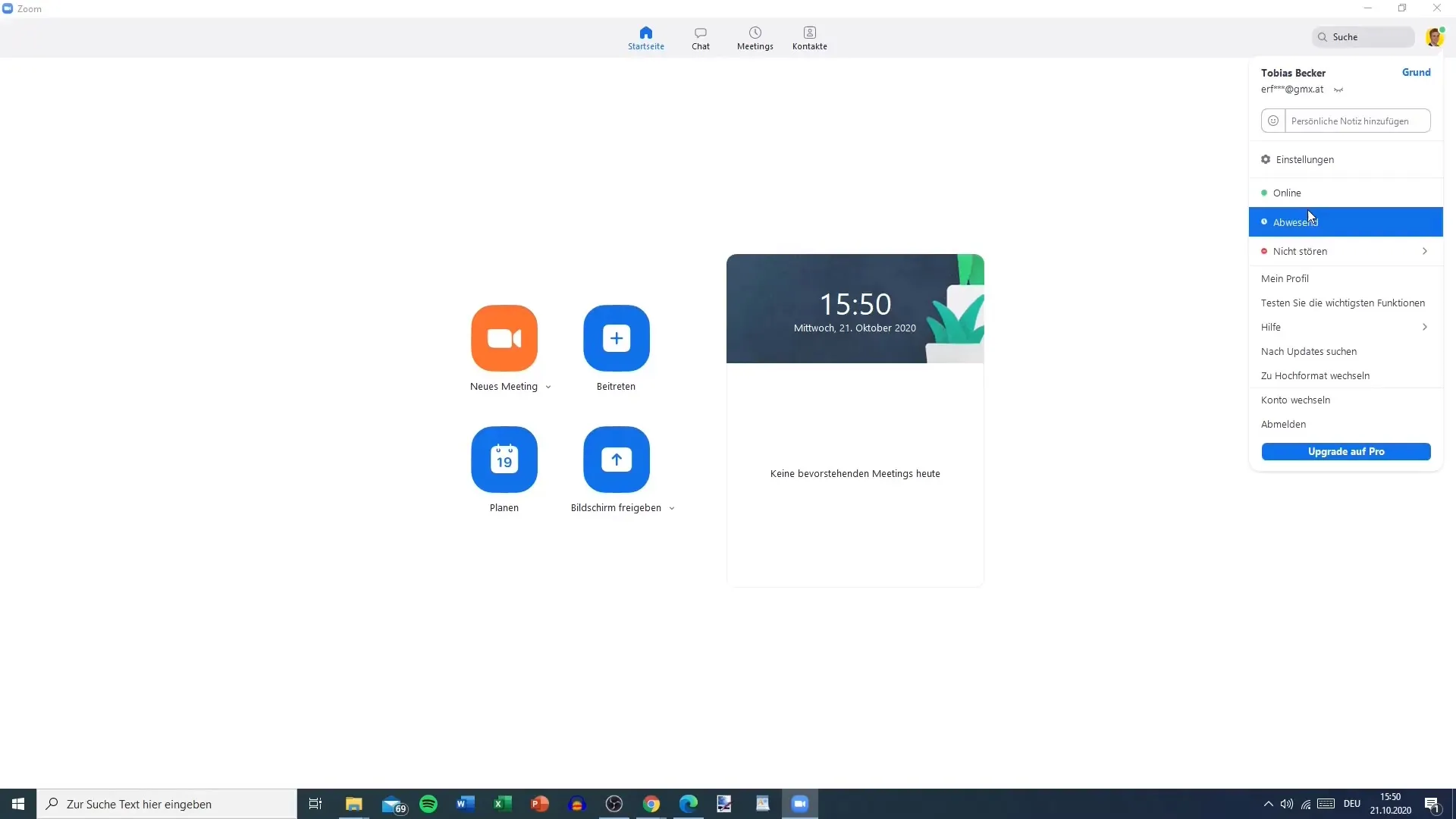
一般設定
「一般」タブには、さまざまなオプションがあります。ここでWindows起動時にZoomを自動的に起動するかどうかを設定できます。全てのユーザーにとって理にかなっているわけではないので、よく考えてください。
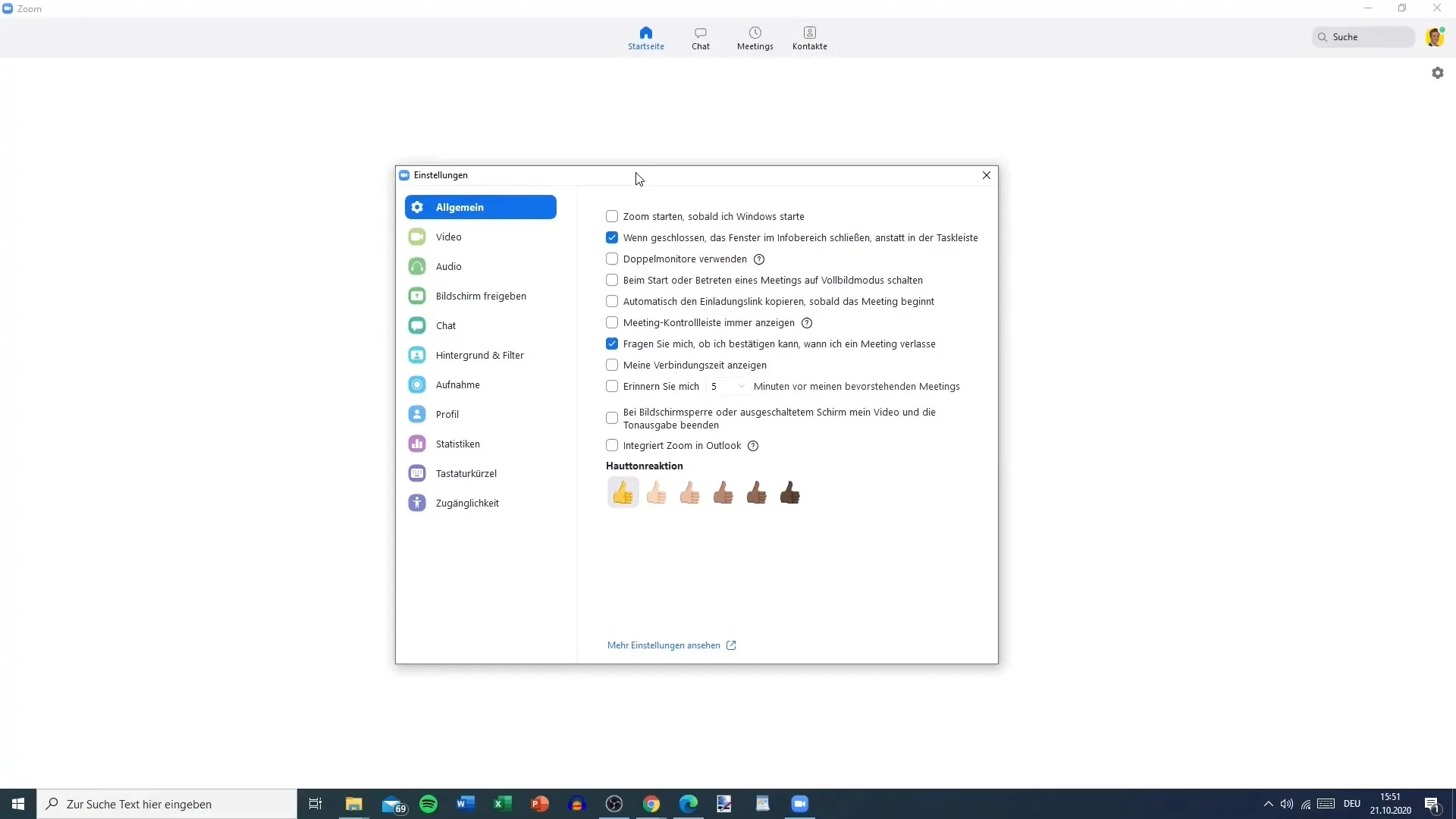
ビデオ設定
次に「ビデオ」タブに移動します。ここでは、ウェブカメラを選択し、HDなどのさまざまな解像度を設定できます。また、カメラで自分が慣れているように見えるようにビデオを反転させるかどうかも考えてください。
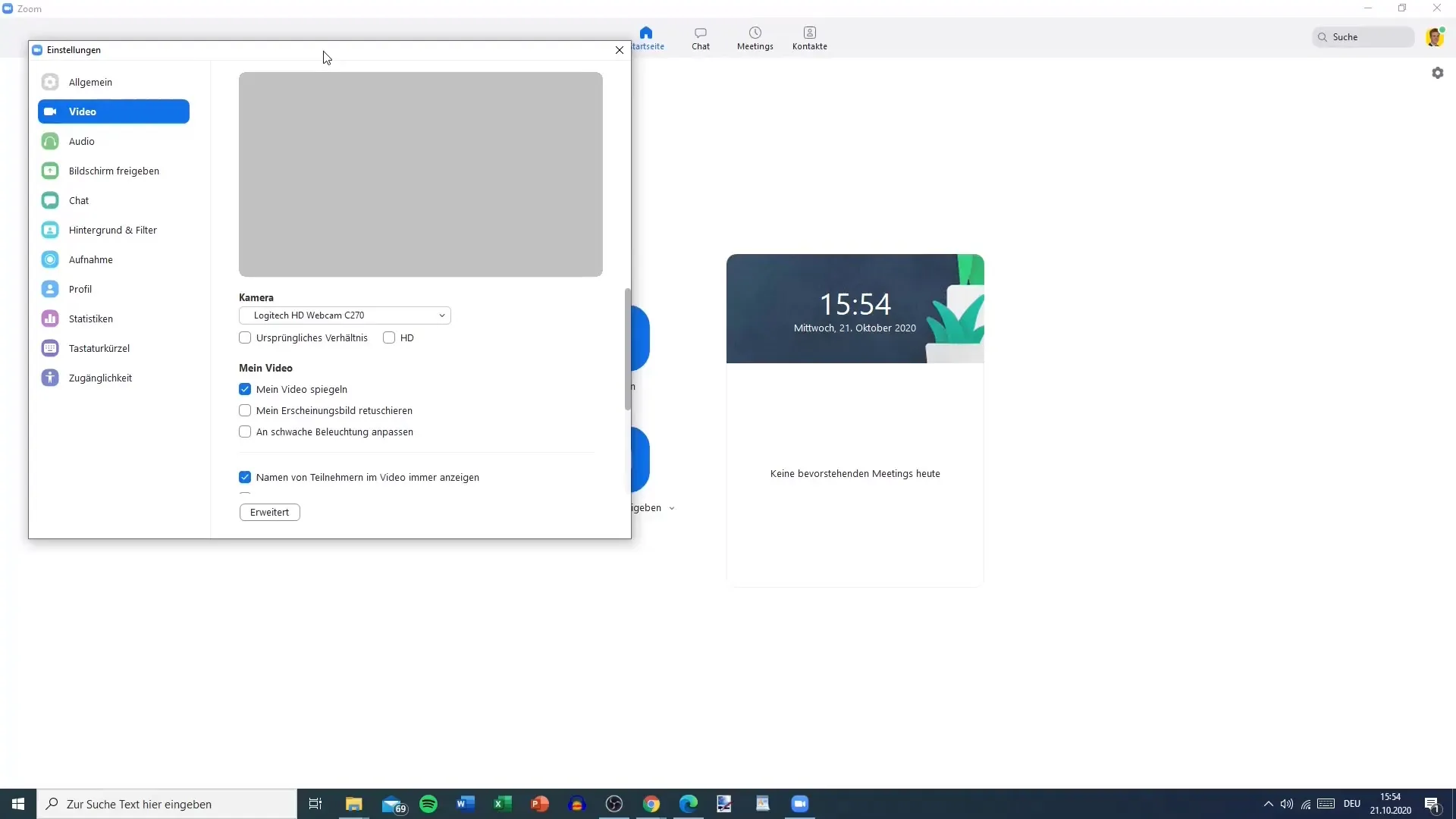
音声設定
次に音声設定に移ります。マイクとスピーカーが正しく設定されていることを確認してください。ここでは、全てが機能しているか確認するために短い音声テストを行うこともできます。
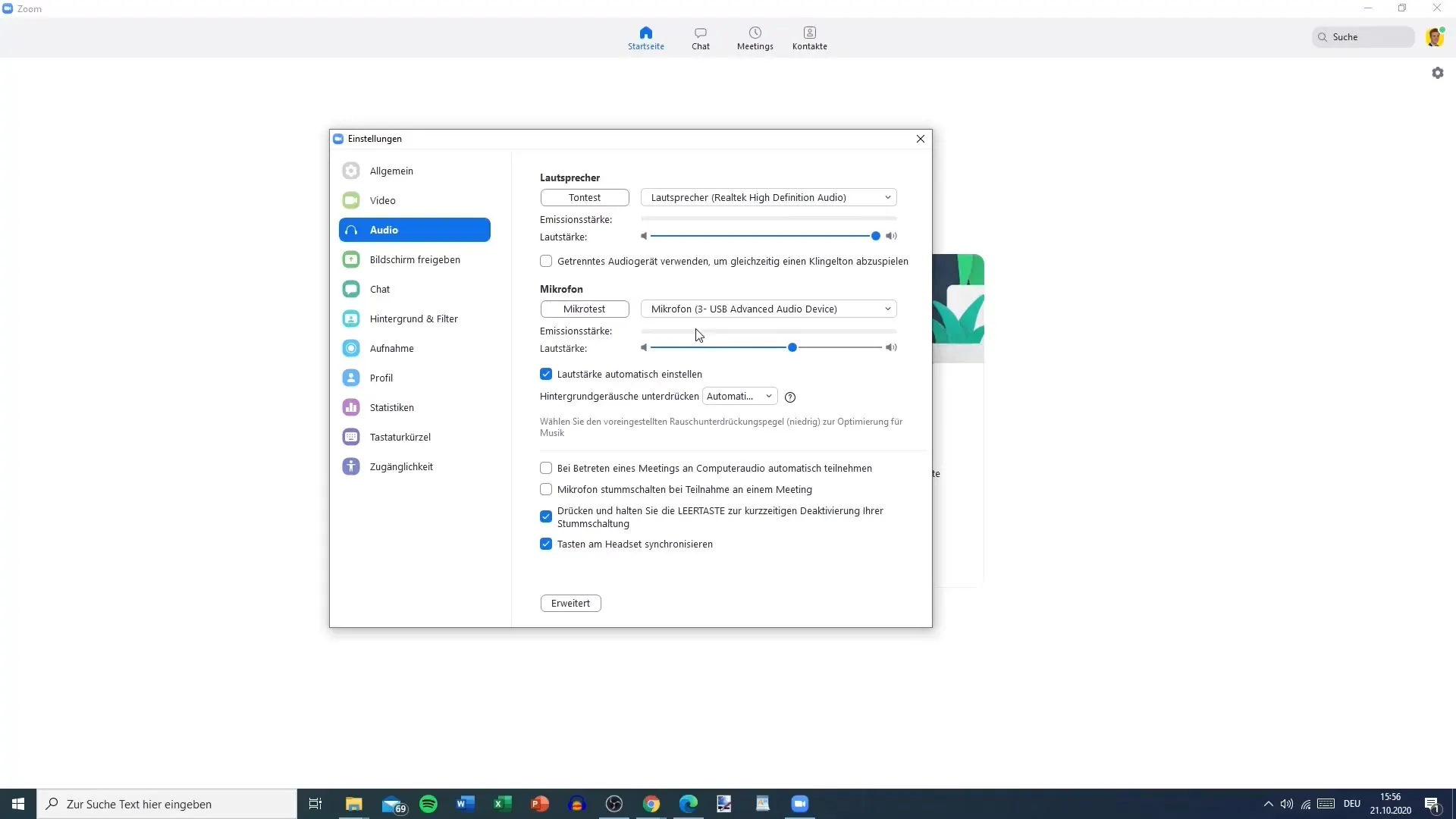
会議参加
会議に参加するための設定も重要です。コンピュータの音声で自動的に参加するように設定できますが、全てが正しく設定されていることを確認するために、手動で確認することもあり得ます。
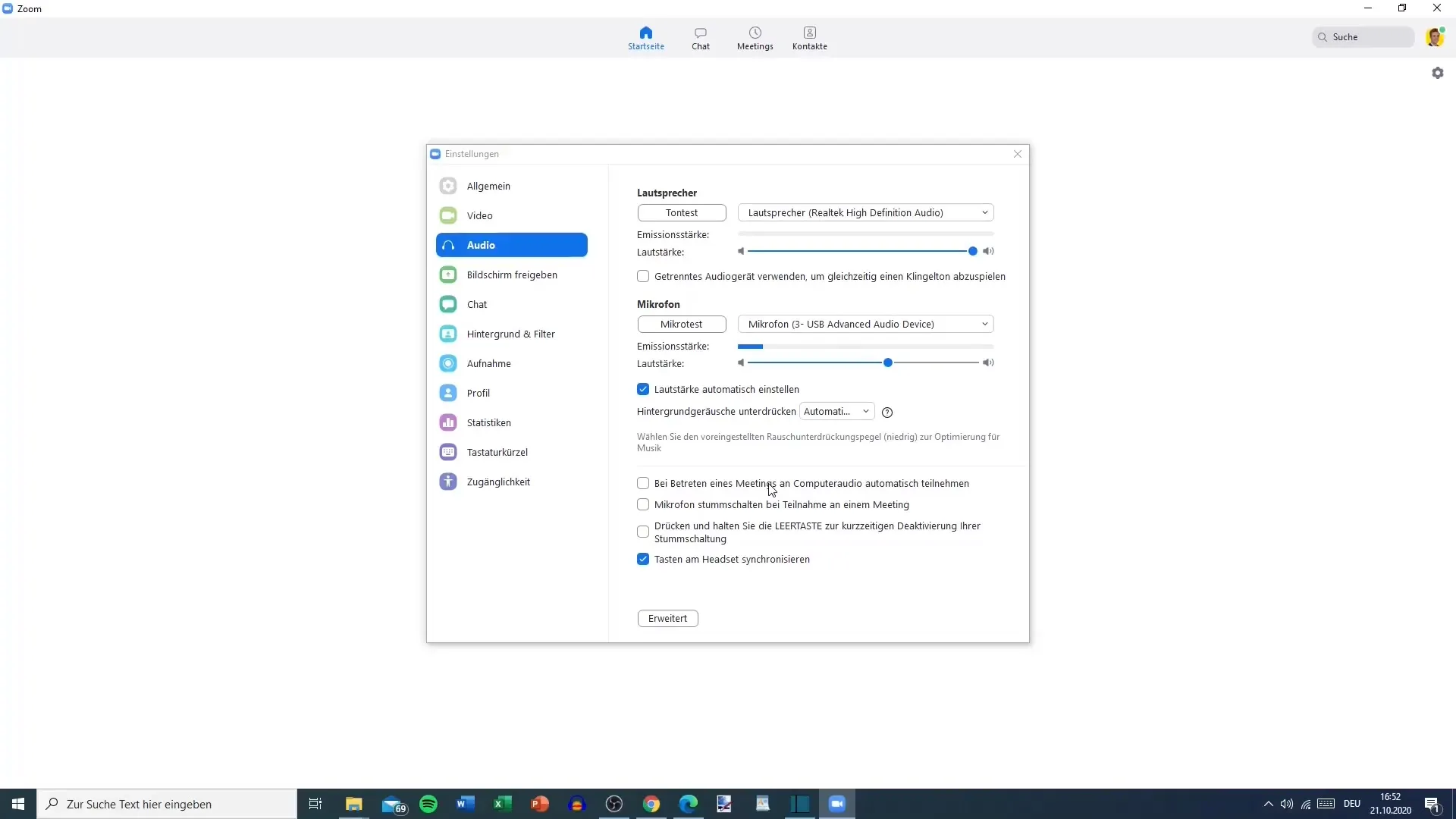
マイクオプション
「会議参加時にマイクをミュートにする」オプションを有効にして、参加時に会話を誤って妨げないようにします。この機能により、マイクの制御を維持できます。
画面共有
画面共有はZoomの重要な機能です。ここで共有する画面のサイズを調整できます。コンテンツをより良く表示するために全画面モードを使用するかどうか考えてみてください。
チャット設定
チャット設定では、音声メッセージの表示やリンクの事前表示など、特定のオプションを有効または無効にできます。これらの設定は、会議中に全体を把握するのに役立つことがあります。
背景とフィルタオプション
魅力的な背景は重要です。プロフェッショナルな印象を与えるためにグリーンスクリーン技術を有効にします。Zoomでは、会議で使用できるさまざまな仮想背景が用意されています。
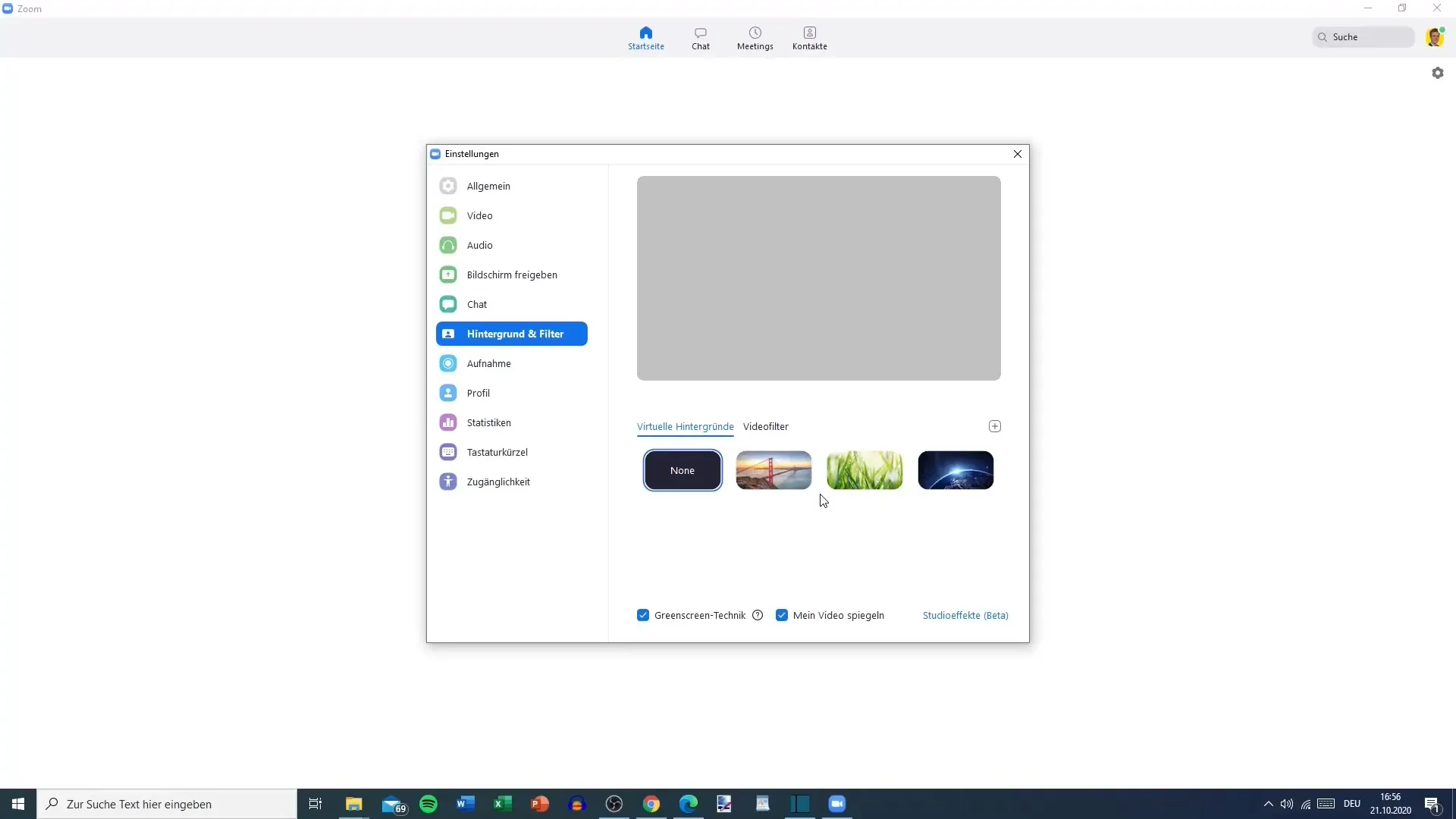
録画設定
次に録画設定に移ります。録画した会議をどこに保存するかを指定できます。利用可能なストレージは30GBで、最適に活用する必要があります。
最終設定
最後に、アクセシビリティ設定を確認します。全ての重要な機能が有効になっていることを確認し、参加者全員ができる限り良い体験を得られるようにしましょう。
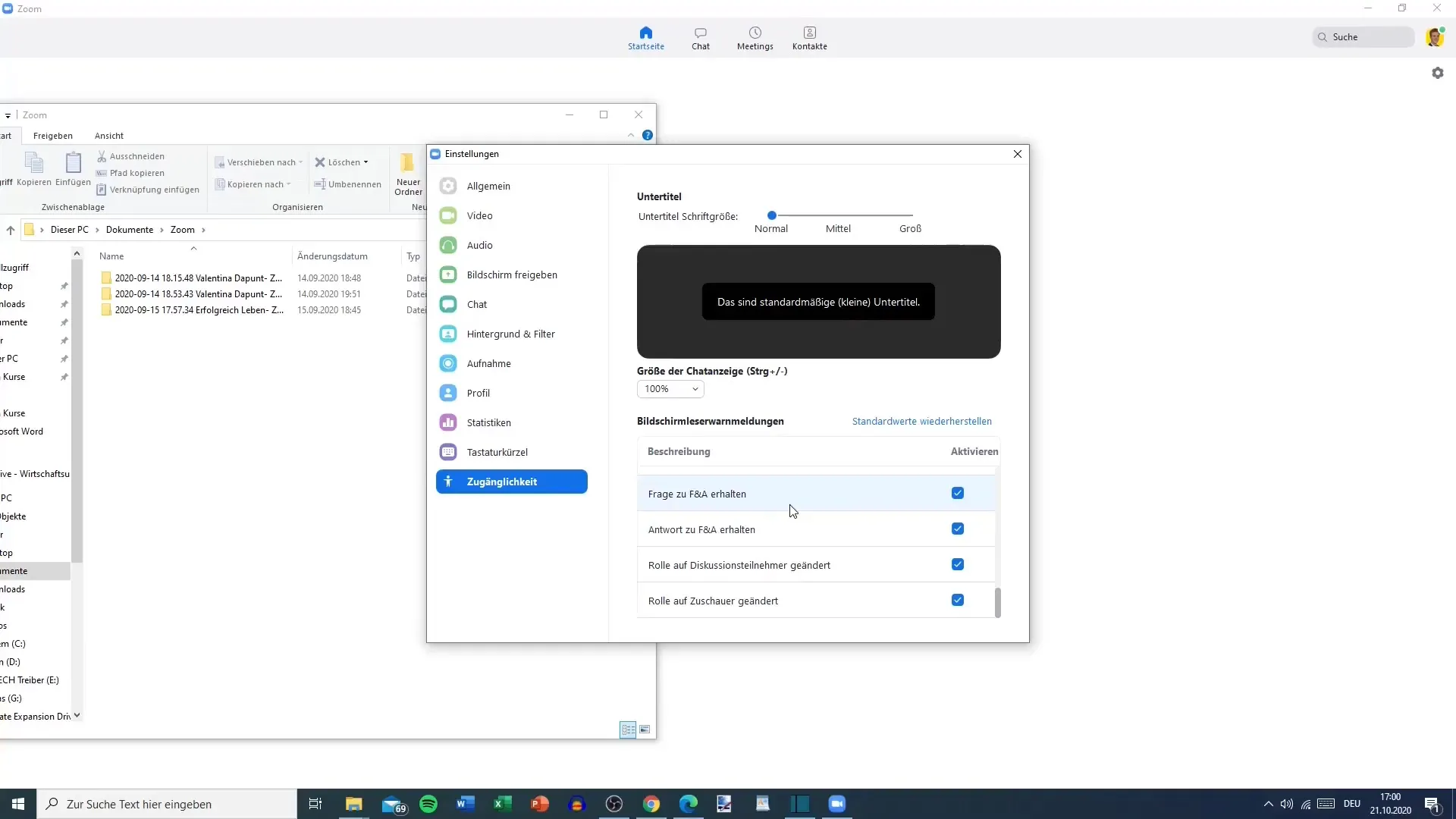
まとめ – Zoomチュートリアル: 最適な使用のための会議設定
Zoomの会議設定を調整することで、ユーザー体験を大幅に改善できます。ビデオや音声、画面共有、録画設定まで、すべてのオプションが会議の円滑な進行に重要です。全てのポイントを注意深く確認し、可能性を最大限に活かしてください。
FAQ
音声が聞こえない場合はどうすればよいですか?音声設定を確認し、スピーカーのテストを行ってください。
会議中に背景を変更するにはどうすればよいですか?ビデオ設定に移動し、適切な仮想背景を選択してください。
会議を録画することは可能ですか?はい、会議を録画して、特定の保存場所に保存できます。
会議チャット設定はどこにありますか?チャット設定は会議設定内の該当タブにあります。


